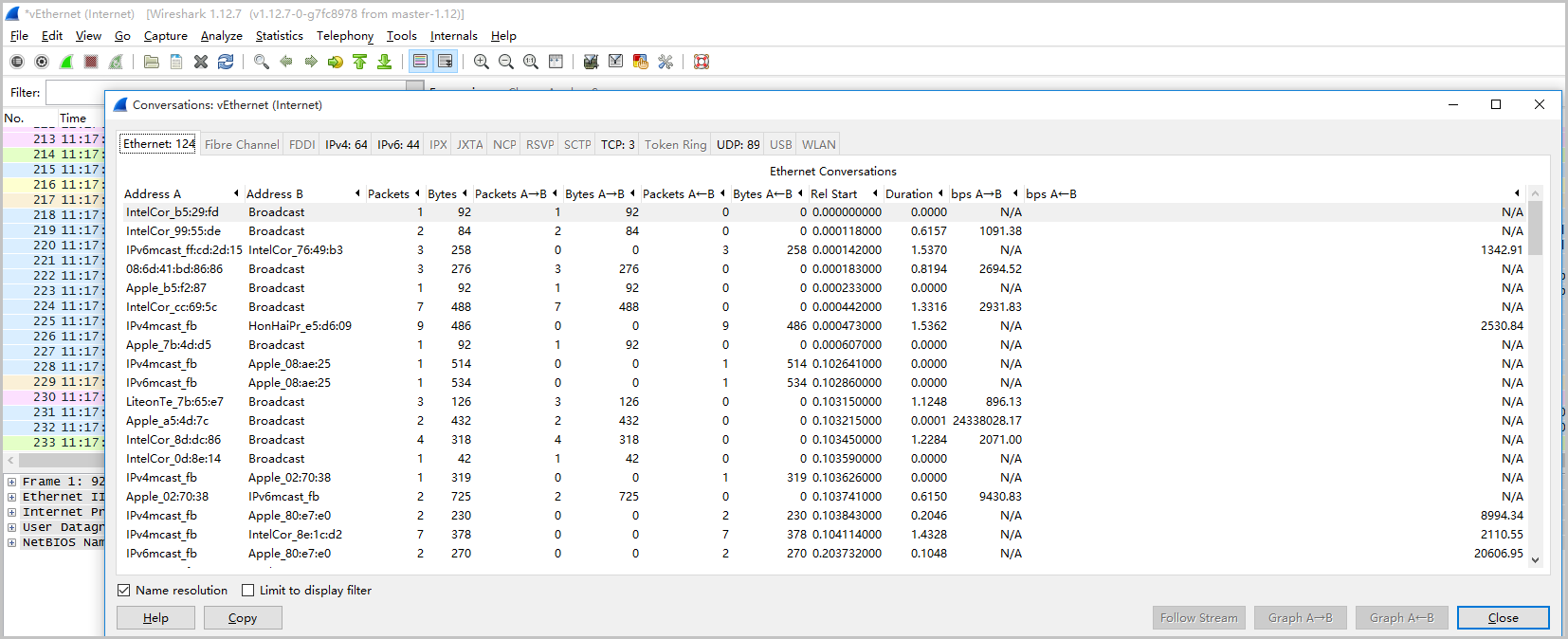本文主要介绍Windows服务器中带宽使用率较高问题的排查及解决方法。
问题现象
轻云互联Windows系统的服务器中带宽使用率较高。
问题原因
带宽使用率较高可能有以下原因。
-
您的正常应用业务访问频繁,占用较高带宽。
-
恶意病毒、木马引起的网络流量。
有时第三方恶意程序可能会利用操作系统的svchost.exe或者Tcpsvcs.exe来伪装,引起高带宽的占用。
-
Windows自身服务可能会占用较高网络流量,例如更新服务。
解决方案
步骤一:定位问题
微软有多个工具可以定位带宽使用率过高的问题,例如任务管理器、资源监视器(Resource Monitor)、性能监视器(Performance Monitor)、Process Explorer、Xperf(Windows Server 2008 以后),抓取系统Full Memory Dump进行检查。在流量大的情况下,您还可以使用Wireshark抓取一段时间的网络包,分析流量使用情况。
说明
Windows Server 2008以上系统,通常使用系统自带的资源监视器监控带宽。
-
在桌面底部单击开始菜单,选择运行。
-
在运行框中输入
perfmon -res,单击确定。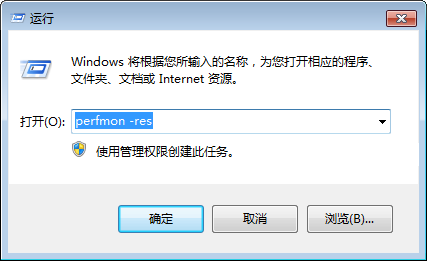
-
在资源监视器页面中,查看各进程是否有带宽使用率过高的现象。

-
针对占用资源较高的进程,查看对应的进程ID和进程的程序名。
-
定位进程ID后,结合任务管理器判断程序是否异常并定位程序的具体位置。
-
定位异常进程前,需要在任务管理器中依次单击查看(V)> 选择列(S)...。
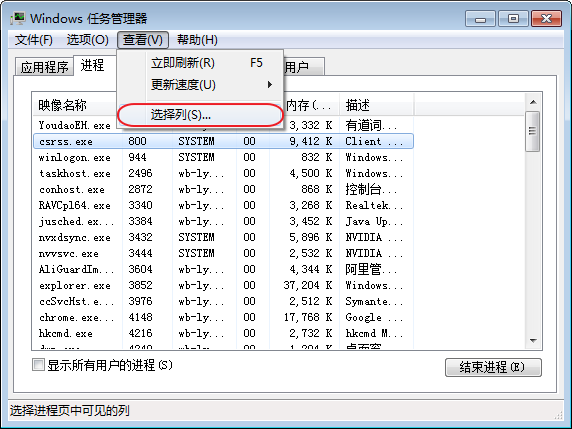
-
在弹出的框中选择PID(进程标识符),单击确定。
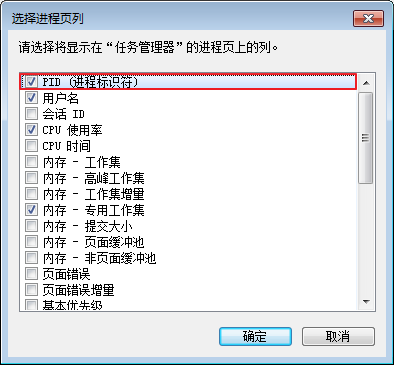
-
在任务管理器的进程页面中,将会增加PID这一项。单击PID,通过排序,找到之前资源监视器查看到的异常进程。右键单击进程名称,选择打开文件位置,查看进程是否为恶意程序。
-
步骤二:分析处理
判断影响CPU使用率过高的进程属于正常进程或是异常进程,并按照下述相应步骤处理。
|
可能原因 |
具体操作 |
|
正常进程 |
一般情况下,当频繁访问业务,或由于Windows自身服务(更新服务等)都可能会占用较高网络流量和CPU 。 说明
|
|
异常进程 |
对于CPU异常使用率过高的情况,可能是被恶意病毒、木马入侵导致的。有时三方恶意程序可能会利用操作系统的svchost.exe或者Tcpsvcs.exe来伪装,引起高CPU的占用。您需要手动对异常进程进行查杀。 说明若您无法判断进程是否为病毒或木马,建议将进程名称在网上进行搜索后确认。另外,建议您进行进程删除操作前,创建快照完成备份。
|
示例说明
问题现象
Windows实例出现网络流量较大的情况,即服务器网络带宽占用较高,如下图所示。
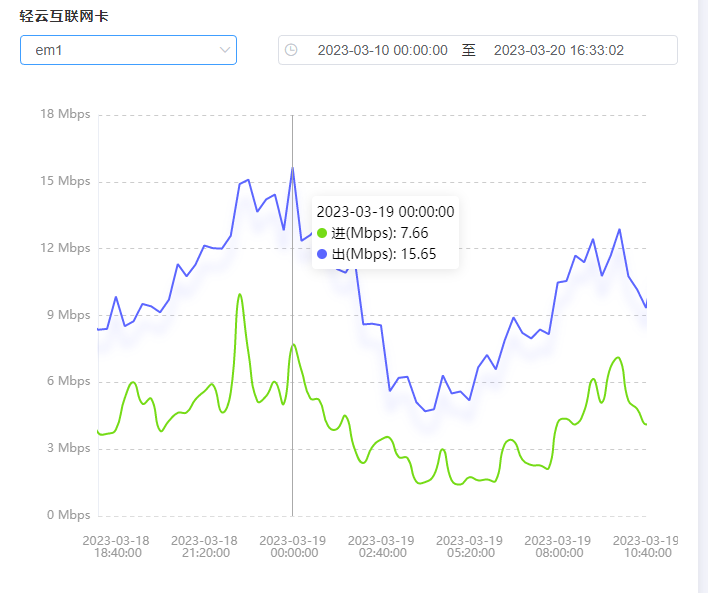
问题原因
带宽使用率较高可能有以下原因。
-
您的正常应用业务访问频繁,占用较高带宽。
-
恶意病毒、木马引起的网络流量。
有时第三方恶意程序可能会利用操作系统的svchost.exe或者Tcpsvcs.exe来伪装,引起高带宽的占用。
-
Windows自身服务可能会占用较高网络流量,例如更新服务。
解决方案
通过如下2种方法分析为何占用高流量。
-
使用Windows自带工具资源监视器(Resource Monitor)监控实时流量。
-
在流量大的情况下,使用Wireshark工具抓取一段时间的网络包,分析流量使用情况。
资源监视器
以Windows Server 2008 R2和Windows Server 2012 R2为例,说明如何使用资源监视器监控实时网络流量。
-
使用电脑内远程桌面连接您的服务器或者使用面板内控制台VNC方式登录机器实例。
-
右键单击任务栏空白处,选择启动任务管理器。
-
单击性能,再单击资源监视器(R)...。
-
在资源监视器窗口中,单击网络。
-
通过资源监视器窗口的网络活动的进程、网络活动、TCP连接、侦听端口等信息,可以实时分析实例当前的网络流量情况,找到占用流量高的进程进行分析。
-
Windows Server 2008 R2
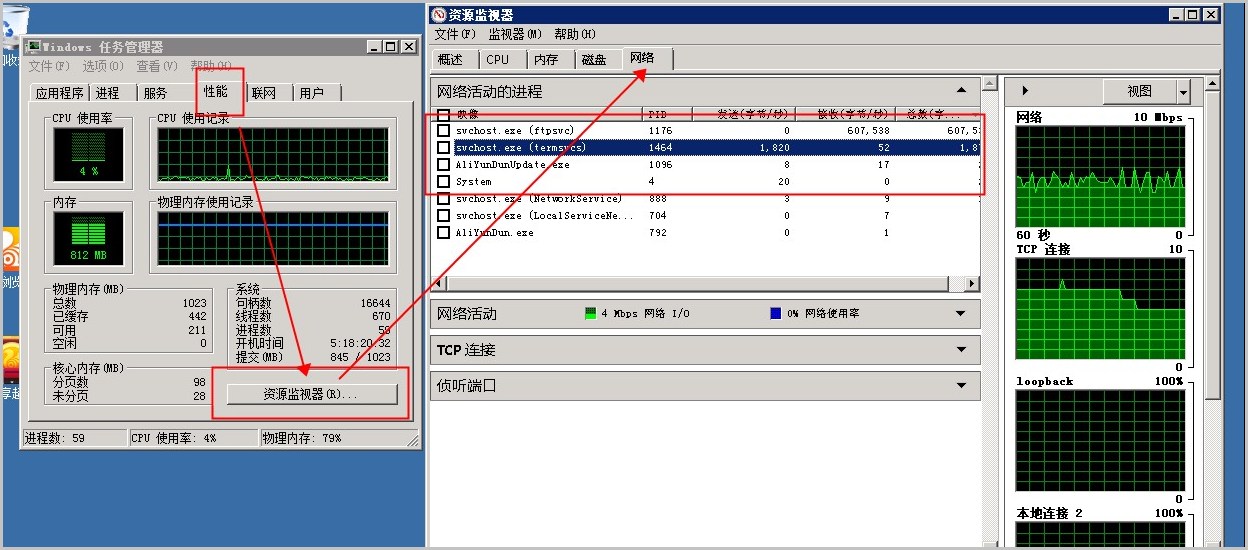
-
Windows Server 2012 R2
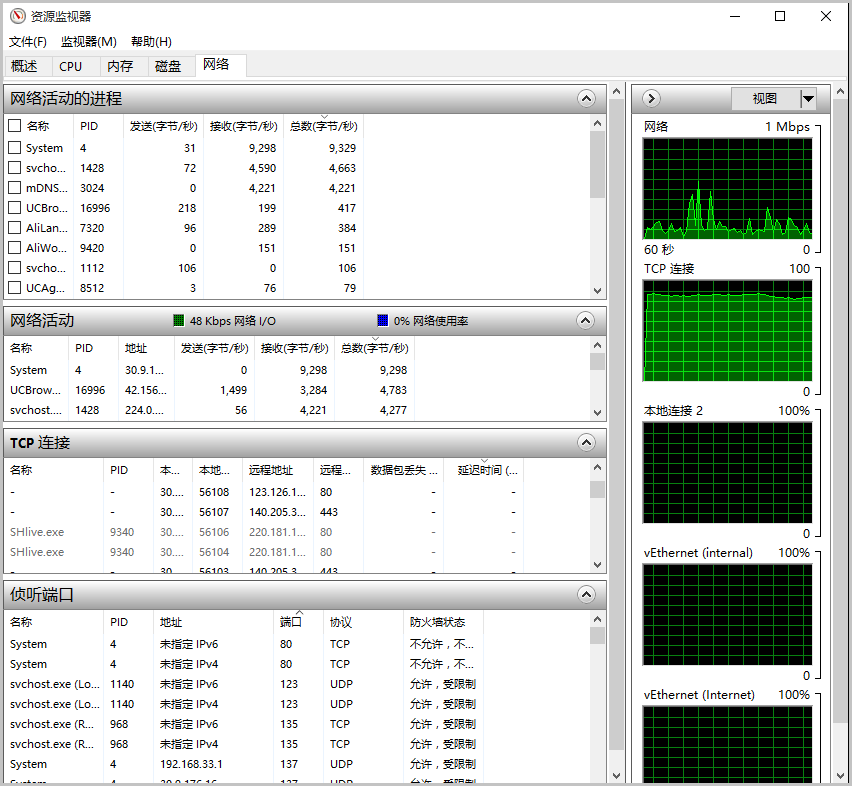
-
-
分析处理。
-
如果该进程是正常业务进程,确实因为客户端访问量大造成带宽占用高,请酌情考虑升级带宽。
-
如果该进程是名称可疑进程,请尝试直接杀死进程,或者使用专业杀毒软件进行杀毒后观察实例情况。
-
Wireshark
Wireshark是常用的网络分析工具,您可以在Windows实例上从Wireshark官网下载并安装软件。
执行如下步骤,使用Wireshark分析网络流量。
-
使用电脑内远程桌面连接您的云服务器或者使用面板内控制台VNC方式登录机器实例。
-
启动Wireshark,在工具栏中依次选择Statistics>Conversations。
-
在Conversations页面上,您可以看到所有网络通信,从链路层、IP层、TCP层分别给出了流量的具体情况和通信两端的流量情况。通过抓取一段时间的网络包可以分析究竟是哪些连接、端口占用了较高的流量。